OS X - Mavericks
Sponsored Link
OS X - デスクトップにハードディスクアイコンを表示させる
デスクトップにハードディスクや外部ディスクアイコンを表示させる
最初に Mac OS X を起動させた時には、デスクトップの表示は下のように「デスクトップ上にアイコンがない状態」となっていると思います。
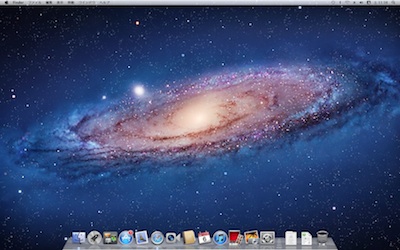
ハードディスクアイコンや、接続している外部機器などが何も表示されていない状態です。
このままで使うことに何の問題もないですが、以前からのマックユーザーや、 以前の Windows ユーザーなどではデスクトップにハードディスクアイコンなどが表示されていたほうが使いやすい場合もあると思います。
その場合は、上の メニューバー > Finder から「環境設定」を選びます。
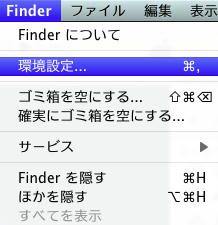
Finder環境設定 > 一般 に「デスクトップに表示する項目:」というのがあって、デフォルトでは、ここにはチェックが入っていません。ここから、デスクトップに表示させたい項目にチェックを入れます。
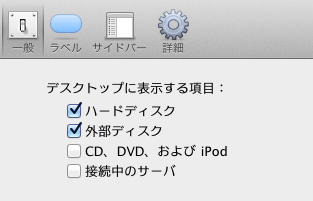
ここでは、ハードディスクと外部ディスクにチェックを入れています。 これでデスクトップにハードディスクアイコンが表示されます。

Sponsored Link
なお、サイドバーの表示はこのようにアイコンのデザインが変更されていました。
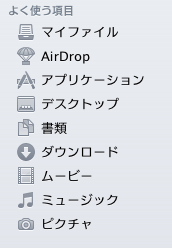
また、 Lion 以降の Mac OS X でのデスクトップ表示の大きな変化として、「Launch Pad」(ローンチ・パッド)というものがあります。
これは、起動すると、下の Dock の Finder のすぐ横にこのアイコン
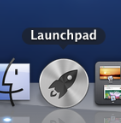
があるので、クリックしてみるとわかると思います。
アプリケーションなどがデスクトップの上に浮かび上がるように表示されます。
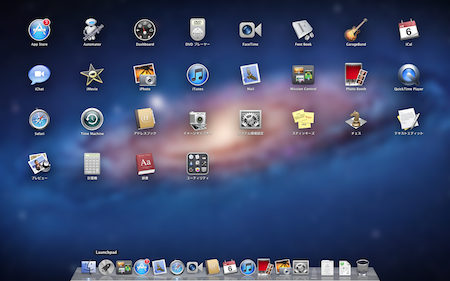
以前ならこのような表示の美しさを前面に出した効果というものは、パフォーマンスが悪くなる傾向があり、むしろ敬遠されていた感じもあるのですが、パフォーマンスも操作性もまったく損なわれません。
私は Dashboard なども使っていなかったのですが、今回はそれらの視覚効果によってモタモタするという感じはありません。
数々の視覚効果を伴った機能がついに実用化してきた感じがあります。
Sponsored link
